Mainos
 Olen aiemmin kirjoittanut koko MUO-oppaan Applen älykkäiden kansioiden ja Automator-ohjelman käytöstä, mutta klassinen kolmannen osapuolen sovellus nimeltään Pähkinänruskea on yksi henkilökohtaisista automaatioassistenttinis joka toimii taustalla eikä vaadi mitään pikanäppäimiä ja hiiren napsautuksia puolestani.
Olen aiemmin kirjoittanut koko MUO-oppaan Applen älykkäiden kansioiden ja Automator-ohjelman käytöstä, mutta klassinen kolmannen osapuolen sovellus nimeltään Pähkinänruskea on yksi henkilökohtaisista automaatioassistenttinis joka toimii taustalla eikä vaadi mitään pikanäppäimiä ja hiiren napsautuksia puolestani.
Hazel on automaatio-ohjelma, joka pääosin käynnistyy, kun tiedostoja lisätään tai muutoksia tehdään nimettyihin kansioihin. automator 9 Automator-sovellusta, jonka voit luoda alle 5 minuutissaAutomatorin käyttäminen Mac-tietokoneella antaa sinulle tylsät työt nopeasti. Tässä on muutama yksinkertainen työnkulku, jotka voit luoda muutamassa minuutissa. Lue lisää sisältää samanlaisia toimintoja, mutta Hazel on paljon helpompi käyttää ja nopeampi arvonnassa. Minulla on Hazel-sääntöjä, jotka avaavat automaattisesti uusia sovelluksia, jotka on lisätty Sovellukset-kansioon, muuttavat kuvakaappausten tiedostokokoa, tyhjentävät automaattisesti poistaa tiedostoja työpöydältäsi tietyn ajan kuluttua, ja siirtää Lataukset-kansiossa olevat PDF-tiedostot Dropbox-tilin osoitettuun kansioon (lisää noin
Dropbox täällä Mikä on Dropbox? Epävirallinen Dropbox-käyttöopasMikä on Dropbox ja miten sitä käytetään? Dropbox-käyttöoppaamme selittää kaiken, mitä sinun on tiedettävä aloittamiseksi. Lue lisää .)Hazelin hinta on 25 dollaria, mutta voit ladata sen ilmaiseksi 14 päivän kokeiluversiona saadaksesi selville kuinka hyödyllistä se voi olla.

Kuinka se toimii
Hazel tarkkailee periaatteessa kansioita, joille olet määrittänyt säännöt. Joten voit esimerkiksi asettaa säännön, jossa Hazel avaa automaattisesti PDF-dokumentit tai tiedostot, kun ne ladataan tai lisätään Downloads-kansioon. Kun olet asettanut säännön ja se toimii oikein, sinun ei tarvitse tehdä mitään muuta Hazelille, jotta se voi suorittaa toimintoja. Pähkinänkuori asennetaan Järjestelmäasetuksiin, mutta voit valita vuorovaikutuksen sen kanssa valikkopalkista.
Paras tapa oppia, mitä Hazel voi tehdä, on ladata kokeiluversio ja kokeilla joitain tässä artikkelissa kuvattuja sääntöjä. Hazeliin ladataan muutama esimerkkisääntö, mutta ymmärrät paremmin, mitä se voi tehdä luomalla ensin oman säännön.
Aloitetaan aloittamalla se suorittamalla toiminto Downloads-kansioon. Napsauta Hazel-käyttöliittymän vasemmalla puolella alareunassa olevaa + -painiketta ja siirry avattavassa ikkunassa kohtaan ja valitse Lataukset-kansio. Napsauta seuraavaksi + -painiketta Säännöt-kohdassa ja aseta ehdot, kuten olen tehnyt alla olevassa kuvakaappauksessa.

Napsauta OK. Jos sinulla on jo PDF-dokumentteja Downloads-kansiossa, Hazel suorittaa säännön automaattisesti ja avaa ne. Muussa tapauksessa etsi PDF-tiedosto tietokoneeltasi tai lataa se meidän MUO-oppaat -sivu ja lisää se Lataukset-kansioon. Muista, että Hazel ajaa automaattisesti Lataukset-kansioon määritetyn säännön. Voit kuitenkin väliaikaisesti estää Hazelin käynnistymisen napsauttamalla sen kuvaketta valikkopalkissa.

Säännöt ja ehdot
Hazelissa tehty raskas työ on sääntöjen ja ehtojen asettaminen ja testaaminen. Aina kun Hazel havaitsee muutokset nimetyissä kansioissa, joita se seuraa, se suorittaa kyseisille kansioille asettamasi säännöt, joten ole varovainen sääntöjen soveltamisessa. Kun määrität sääntöä, sinun on ensin selvitettävä, haluatko soveltaa sääntöä nimettyjen tiedostotyyppien tai vastaavien kansioiden "kaikki", "mikä tahansa" vai "ei mikään".
Huomaa, että sääntöjä voidaan soveltaa myös alikansioihin ja tiedostoihin.

Seuraava, haluat miettiä, minkä tyyppisiä tiedostoja tai olosuhteita haluat Hazelin seuraamaan ja käyttämään. Hazel sisältää useita kymmeniä ehtoja, joista valita, minkä tyyppisiä asioita me yleensä teemme tietokoneellamme. Sinä voit, esimerkiksi, määritä säännöt toimimaan tiedostoihin, jotka on lisätty nimettyyn kansioon viimeisen tunnin tai päivän aikana tai kun niitä on viimeksi muokattu tai avattu.

Sääntösi (säännöt) voivat soveltaa tietyntyyppisiä tiedostoja, esimerkiksi Elokuva-, kuva-, sovellus- tai tekstitiedostot. Tämä tarkoittaa, esimerkiksi, että jos olet asettanut Lataukset-kansion säännön, joka koskee vain PDF-tiedostoja, Hazel ohittaa muut kyseiseen kansioon lisätyt tiedostot.

Voit tietysti napsauttaa + -painiketta ja lisätä sääntöä koskevia lisäedellytyksiä. Esimerkiksi, koska työpöytä on todella suuri kansio, minulla on Hazel-sääntö, joka siirtää kaikki työpöydälläni yli kolme tuntia olleet tiedostot nimettyyn roskapostikansioon.
Kuten alla olevasta kuvakaappauksesta näet, lisäsin myös toisen ehdon, jossa Hazel ohittaa kaikki tiedostot, joiden nimi on “pidä”.

Minulla on myös kaksi samanlaista sääntöä - yksi, joka muuttaa PNG-tiedostojen kokoa, joka on joko yli 580 pikseliä leveä tai korkea.
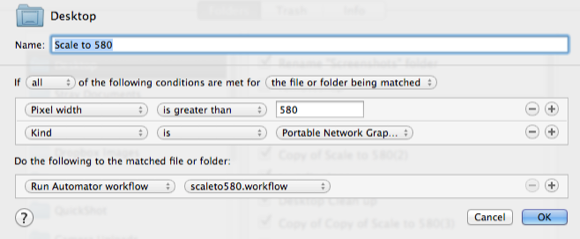
Minkä tahansa Hazel-säännön toinen osa on saada se suorittamaan tietty toiminto tai toimintaryhmä. Kuten alla olevasta kuvakaappauksesta näet, Hazel voi suorittaa normaalisti manuaalisesti suoritettavia toimia, mukaan lukien nimettyjen tiedostojen siirtämisen, kopioimisen, nimeämisen uudelleen, avaamisen tai paljastamisen Finderissa.

Voit esimerkiksi asettaa säännön, joka seuraa julkista kansiota kaikille uusille tiedostoille, jotka on lisätty viimeisen viiden minuutin aikana.
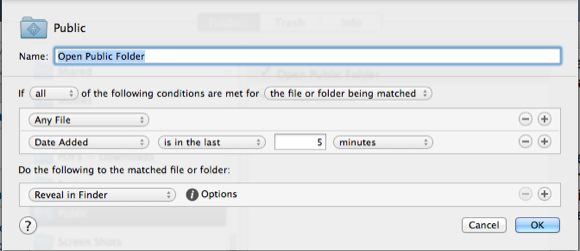
Asetin toisen Hazel-säännön, joka siirtää kaikki Lataukset-kansiooni lisätyt PDF-tiedostot osoitettuun kansioon Dropbox-tililläni. Käytän tätä sääntöä, koska luen yleensä PDF-tiedostoja iPadillani, joissa pääsen käyttämään ja avaa niitä osoitetusta Dropbox-kansiosta.
Minulla on toinen sääntö, joka asettaa sovelluskansioni yksittäisten sovellusten värimerkinnät punaiseksi, jos niitä ei ole avattu viimeisen 465 päivän aikana. Aktivoin tämän säännön vain, kun haluan valita ja poistaa sovelluksia, joita en ole käyttänyt pitkään aikaan.

Ja tietysti punaisten värimerkintöjen poistamiseksi nopeasti, asettaa toisen säännön juuri tämän tekemiseksi. Aktivoin tämän vasta kun tarvitsen sitä.
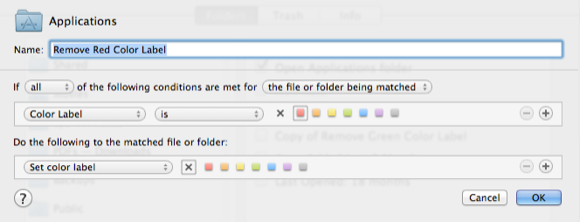
Paras tapa saada kaikki hyöty Hazelista tai mistä tahansa automaatiojärjestelmästä on ajatella toimia, jotka suoritat säännöllisesti manuaalisesti. Jos harkitset tätä, nämä tarpeeton toimenpide voidaan tyypillisesti tehdä sinulle, kuten Hazel, Automator tai jokin suosikkini, Keyboard Maestro.
Kerro minulle, mitä mieltä olet Hazelista ja kuinka käytät sitä hallitaksesi tehtäviä Macissa.
Bakari on freelance-kirjailija ja valokuvaaja. Hän on pitkäaikainen Mac-käyttäjä, jazz-musiikin fani ja perheen mies.
